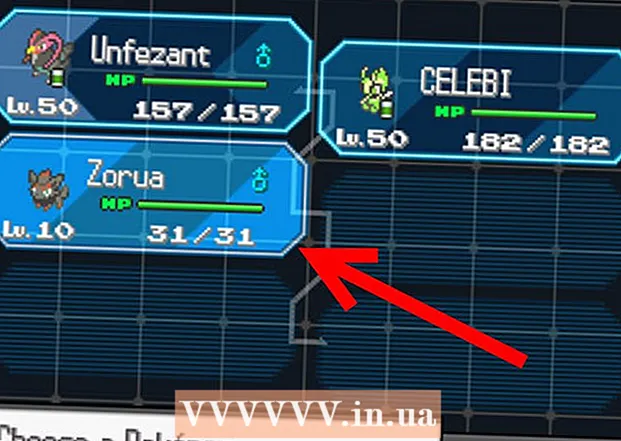Հեղինակ:
Janice Evans
Ստեղծման Ամսաթիվը:
24 Հուլիս 2021
Թարմացման Ամսաթիվը:
1 Հուլիս 2024

Բովանդակություն
- Քայլեր
- Մաս 1 -ից 3 -ից. Պատասխանող մեքենայի տեղադրում
- Callանգի վերահասցեավորում ձայնային փոստին
- IPhone- ը ցուցադրում է Set Up Now պատկերակը:
- 3 -րդ մաս 2 -ից. Պատասխանող մեքենայի օգտագործումը
- 3 -րդ մաս 3 -ից. Խնդիրների վերացում
- Խորհուրդներ
Ունե՞ք նոր iPhone: Wantանկանու՞մ եք տեղադրել ինքնապատասխանիչ: Սա հարմար ծառայություն է, որի շնորհիվ դուք միշտ կապի մեջ կլինեք և բաց չեք թողնի կարևոր զանգերն ու հաղորդագրությունները: Նախքան այս գործառույթի օգտագործումը սկսելը, անհրաժեշտ է փոստարկղ տեղադրել ձեր հեռախոսի վրա: Բացի այդ, ձեզ հարկավոր կլինի կարգավորել Visual Voicemail- ը, որը թույլ է տալիս տեսնել ձեր ձայնային փոստի հաղորդագրությունները ցուցակում և դրանք նվագարկել ձեր հեռախոսում:
Քայլեր
Մաս 1 -ից 3 -ից. Պատասխանող մեքենայի տեղադրում
 1 Կտտացրեք «Հեռախոս»:
1 Կտտացրեք «Հեռախոս»: 2 Կտտացրեք «Ձայնային փոստ» պատկերակին ՝ էկրանի ներքևի աջ անկյունում: Ձեզ կներկայացվի երկու տարբերակ. Ընտրեք այն, որն այս պահին ձեզ անհրաժեշտ է.
2 Կտտացրեք «Ձայնային փոստ» պատկերակին ՝ էկրանի ներքևի աջ անկյունում: Ձեզ կներկայացվի երկու տարբերակ. Ընտրեք այն, որն այս պահին ձեզ անհրաժեշտ է. - Callանգի վերահասցեավորում ձայնային փոստին:
- IPhone- ը ցուցադրում է Set Up Now պատկերակը:
Callանգի վերահասցեավորում ձայնային փոստին
 1 Մուտքագրեք ձեր ձայնային փոստի գաղտնաբառը: Եթե արդեն ունեք ձայնային փոստարկղ, ապա պետք է մուտքագրեք ձեր ձայնային փոստի գաղտնաբառը: Եթե չեք կարողանում հիշել այն, կարդացեք ստորև:
1 Մուտքագրեք ձեր ձայնային փոստի գաղտնաբառը: Եթե արդեն ունեք ձայնային փոստարկղ, ապա պետք է մուտքագրեք ձեր ձայնային փոստի գաղտնաբառը: Եթե չեք կարողանում հիշել այն, կարդացեք ստորև:  2 Հետևեք հրահանգներին ՝ ձեր ձայնային փոստարկղը կարգավորելու համար: Սովորաբար դա պահանջվում է, եթե դուք վերջերս ակտիվացրել եք նոր ծրագիր:
2 Հետևեք հրահանգներին ՝ ձեր ձայնային փոստարկղը կարգավորելու համար: Սովորաբար դա պահանջվում է, եթե դուք վերջերս ակտիվացրել եք նոր ծրագիր:  3 Ավարտի ստեղնը սեղմելը կարող է ավարտել զանգը ձայնային փոստը կարգավորելուց հետո:
3 Ավարտի ստեղնը սեղմելը կարող է ավարտել զանգը ձայնային փոստը կարգավորելուց հետո: 4 Մուտքագրեք ձեր ձայնային փոստի գաղտնաբառը, երբ դա ձեզ պահանջվի: Այժմ, երբ նորից ընտրեք ձեր հեռախոսի ձայնային փոստի ծրագիրը, կտեսնեք «Ստեղծել հիմա» պատկերակը:
4 Մուտքագրեք ձեր ձայնային փոստի գաղտնաբառը, երբ դա ձեզ պահանջվի: Այժմ, երբ նորից ընտրեք ձեր հեռախոսի ձայնային փոստի ծրագիրը, կտեսնեք «Ստեղծել հիմա» պատկերակը:
IPhone- ը ցուցադրում է Set Up Now պատկերակը:
 1 Կտտացրեք «Կարգավորել հիմա» պատկերակին ՝ Visual Voicemail հավելվածի կազմաձևումը սկսելու համար: Visual Voicemail- ը անվճար ծառայություն է: Այն թույլ է տալիս դիտել բոլոր հաղորդագրությունները, որոնք մնացել են ձեր պատասխանատու մեքենայում, լսել դրանք ցանկացած հերթականությամբ:
1 Կտտացրեք «Կարգավորել հիմա» պատկերակին ՝ Visual Voicemail հավելվածի կազմաձևումը սկսելու համար: Visual Voicemail- ը անվճար ծառայություն է: Այն թույլ է տալիս դիտել բոլոր հաղորդագրությունները, որոնք մնացել են ձեր պատասխանատու մեքենայում, լսել դրանք ցանկացած հերթականությամբ: - Եթե ինչ -ինչ պատճառներով չեք կարողանում կարգավորել տեսողական ձայնային փոստը, կարդացեք ստորև:
 2 Մուտքագրեք գաղտնաբառը: Սա կլինի այն գաղտնաբառը, որն օգտագործում եք ձեր պատասխանող մեքենա մուտք գործելու համար: Դուք պետք է երկու անգամ մուտքագրեք այն:
2 Մուտքագրեք գաղտնաբառը: Սա կլինի այն գաղտնաբառը, որն օգտագործում եք ձեր պատասխանող մեքենա մուտք գործելու համար: Դուք պետք է երկու անգամ մուտքագրեք այն:  3 Ընտրեք ողջույն: Դուք կարող եք այն ընտրել որպես կանխադրված, մուտքագրել այն ինքներդ կամ ձայնագրել ձայնային հաղորդագրություն:
3 Ընտրեք ողջույն: Դուք կարող եք այն ընտրել որպես կանխադրված, մուտքագրել այն ինքներդ կամ ձայնագրել ձայնային հաղորդագրություն: - Ձեր սեփական հաղորդագրությունը ձայնագրելու համար կտտացրեք «Գրանցել» կոճակին, ասեք ձեր ողջույնը և կտտացրեք «Stop» կոճակին: Կարող եք լսել այն, այնուհետև սեղմել «Պահել»:
- Ողջույնը փոխելու համար բացեք Autoresponder ծրագիրը և այնուհետև կտտացրեք Ողջույն: Կարող եք ընտրել կանխադրված ձայնային ողջույնը կամ ձայնագրել նորը:
3 -րդ մաս 2 -ից. Պատասխանող մեքենայի օգտագործումը
 1 Մուտք դեպի պատասխանող մեքենա: Ձեր ինքնապատասխանիչը կարգավորելուց հետո կարող եք այն բացել ՝ սեղմելով հեռախոսի հավելվածի «Ինքնապատասխանող» կոճակը: Դուք կկարողանաք դիտել բոլոր հաղորդագրությունները և ընտրել այն հաղորդագրությունները, որոնք ցանկանում եք լսել:
1 Մուտք դեպի պատասխանող մեքենա: Ձեր ինքնապատասխանիչը կարգավորելուց հետո կարող եք այն բացել ՝ սեղմելով հեռախոսի հավելվածի «Ինքնապատասխանող» կոճակը: Դուք կկարողանաք դիտել բոլոր հաղորդագրությունները և ընտրել այն հաղորդագրությունները, որոնք ցանկանում եք լսել:  2 Կտտացրեք հաղորդագրությանը ՝ այն լսելու համար: Եթե ցանկանում եք ջնջել հաղորդագրությունը, կտտացրեք «leteնջել»:
2 Կտտացրեք հաղորդագրությանը ՝ այն լսելու համար: Եթե ցանկանում եք ջնջել հաղորդագրությունը, կտտացրեք «leteնջել»:  3 Հաղորդագրությունը լսելուց հետո անհրաժեշտության դեպքում ջնջեք այն: Եթե ցանկանում եք ջնջել մի քանի հաղորդագրություն, կտտացրեք Խմբագրել, ընտրել հաղորդագրությունները և այնուհետև ջնջել:
3 Հաղորդագրությունը լսելուց հետո անհրաժեշտության դեպքում ջնջեք այն: Եթե ցանկանում եք ջնջել մի քանի հաղորդագրություն, կտտացրեք Խմբագրել, ընտրել հաղորդագրությունները և այնուհետև ջնջել:  4 Կտտացրեք «Հետ հետ կանչել» ՝ հաղորդագրությունը թողած բաժանորդին հետ կանչելու համար:
4 Կտտացրեք «Հետ հետ կանչել» ՝ հաղորդագրությունը թողած բաժանորդին հետ կանչելու համար:- Դուք կարող եք տեսնել, թե քանի նոր հաղորդագրություն ունեք ՝ կտտացնելով «Պատասխանող մեքենա» պատկերակին կից փոքրիկ կարմիր համարին:
3 -րդ մաս 3 -ից. Խնդիրների վերացում
 1 Callանգահարեք ձեր օպերատորին, եթե չեք կարող մուտք գործել ձեր ձայնային փոստարկղը: Ձեր ձայնային փոստը կարգավորելիս կարող են լինել որոշ բարդություններ: Կապվեք ձեր օպերատորի հետ, եթե դժվարություններ ունեք, օրինակ ՝ ձեր պատասխանող մեքենայի տեղադրման, գաղտնաբառի փոփոխման կամ Visual Voicemail հավելվածի կարգավորման հետ կապված դժվարությունների դեպքում:
1 Callանգահարեք ձեր օպերատորին, եթե չեք կարող մուտք գործել ձեր ձայնային փոստարկղը: Ձեր ձայնային փոստը կարգավորելիս կարող են լինել որոշ բարդություններ: Կապվեք ձեր օպերատորի հետ, եթե դժվարություններ ունեք, օրինակ ՝ ձեր պատասխանող մեքենայի տեղադրման, գաղտնաբառի փոփոխման կամ Visual Voicemail հավելվածի կարգավորման հետ կապված դժվարությունների դեպքում: - AT&T - (800) 331-0500 կամ 611 ձեր iPhone- ից:
- Verizon - (800) 922-0204 կամ * 611 ձեր iPhone- ից:
- Սպրինտ - (844) 665-6327
- T-Mobile-(877) 746-0909 կամ 611 ձեր iPhone- ից:
- Խթանել բջջային - (866) 402-7366
- Ծղրիդ - (800) 274-2538 կամ 611 ձեր iPhone- ից:
 2 Վերականգնել ձեր Տեսողական ձայնային փոստի գաղտնաբառը: Եթե Ձեզ անհրաժեշտ է փոխել ձեր գաղտնաբառը, կարող եք դա անել ՝ անցնելով Կարգավորումներ:
2 Վերականգնել ձեր Տեսողական ձայնային փոստի գաղտնաբառը: Եթե Ձեզ անհրաժեշտ է փոխել ձեր գաղտնաբառը, կարող եք դա անել ՝ անցնելով Կարգավորումներ: - Կտտացրեք Կարգավորումներ → Հեռախոս → Փոխել ձայնային փոստի գաղտնաբառը.
- Մուտքագրեք նոր ծածկագիրը.
- Կտտացրեք «Ավարտել» ՝ ձեր նոր գաղտնաբառը պահելու համար:
Խորհուրդներ
- Տեսողական ձայնային փոստը հասանելի չէ բոլոր բջջային օպերատորների համար:Եթե ձեր բջջային օպերատորը տրամադրում է այս ծառայությունը, այն պետք է միացված լինի ձեր սակագնային պլանում: